De enige manier om verschillende applicaties, games, boeken en films officieel voor alle Android-gebruikers te installeren, is de Google Play Store. Vanuit de Play Store kunt u direct inhoud installeren op basis van uw apparaat en genre. Ook is de Play store-app de standaard app store in elk Android-apparaat van de fabrikant. In de afgelopen paar maanden worden gebruikers geconfronteerd met een vreemde Google Play Store-fout DF-DFERH-01 waarbij het scherm vastloopt en ze niets kunnen downloaden.
Hoewel dergelijke kleine problemen kunnen worden opgelost met een eenvoudige herstart van het apparaat, is de belangrijkste reden achter deze problemen een softwareversie van de Play Store zelf. Het hebben van de Play Store-fout DF-DFERH-01 kan verwoestend zijn omdat er geen alternatief is voor het downloaden van games of apps. Maar maak je geen zorgen, probeer de onderstaande methoden een voor een toe te passen om de DF-DFERH-01-fout op je Android-telefoon te verwijderen.
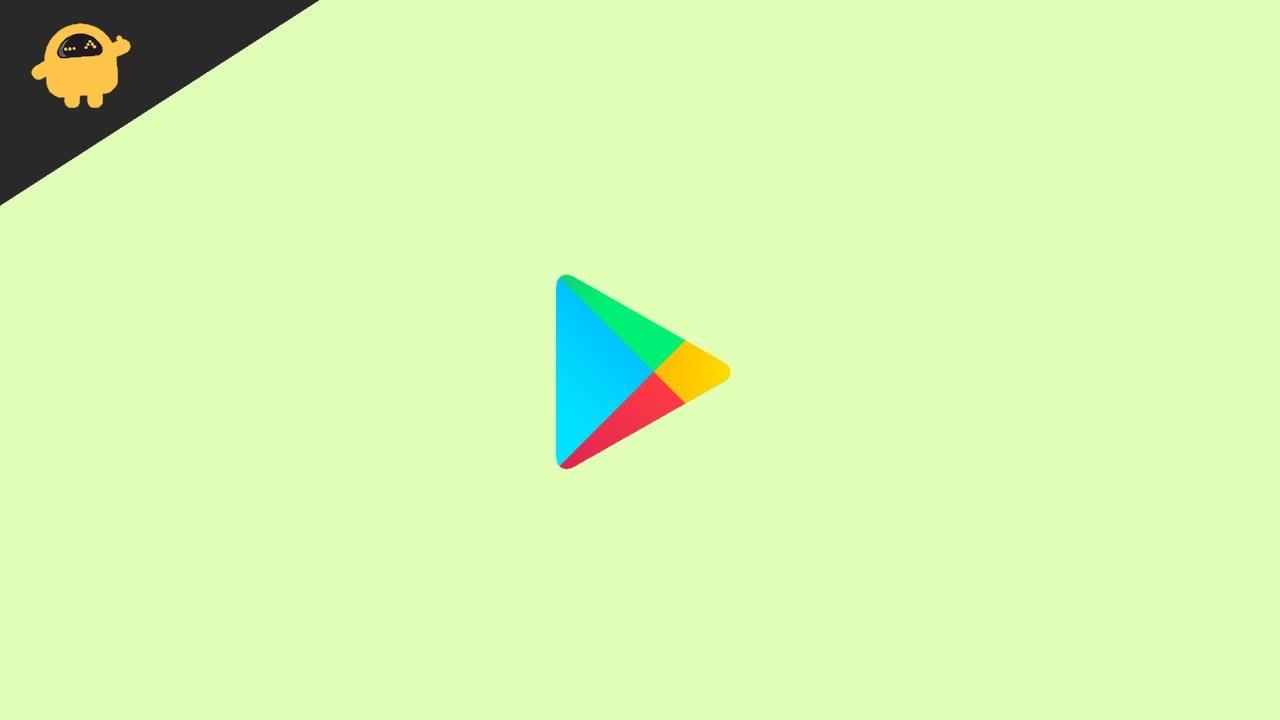
Oplossing: Google Play Store-fout DF-DFERH-01
De fout DF-DFERH-01 staat voor “fout bij het ophalen van informatie van de server.” Met andere woorden, het veroorzaakt fouten bij in-app-aankopen of het downloaden van apps via Google Playstore, en we weten hoe vaak we de Play Store gebruiken om toegang te krijgen tot nieuwe games-apps, enzovoort, en om een update te krijgen van bestaande applicaties en games. U kunt elke in-app-aankoop rechtstreeks vanuit de app doen. Het is de thuisbasis van miljoenen apps en games, of we kunnen zeggen dat het een verbinding is tussen de eindgebruiker en ontwikkelaars.
Methode 1: Wis gegevens en cache van Playstore
Cache wissen is een van de meest effectieve methoden om verschillende problemen op te lossen. Het voelt echter irritant wanneer we dergelijke problemen ondervinden met de Google Play Store-app, omdat we deze vaker gebruiken om onze app te installeren en bij te werken om nieuwe functies op onze apparaten te krijgen. Oude caches veroorzaken altijd problemen en vermengen zich met de huidige bestanden van de app. Daarom raden we u aan de cache uit de instellingen van de smartphone te wissen en deze schoon te houden om te voorkomen dat het apparaat glitches en bugs krijgt.
- Ga naar de instellingen-app van de Android-smartphone en tik vervolgens op Toepassingen (op sommige apparaten heet dit Apps en Melding).

- Tik nu op alles selecteren (Alles weergeven) om naar de app-infopagina te gaan en vervolgens door de Google Play Store te navigeren.

- Daarna krijgt u twee opties voor het wissen van gegevens en Cache wissen selecteert u beide een voor een.

Pas de bovenstaande methoden toe voor alle Google Play Store-apps, zoals Google Services Framework, Google Play Services, enz. Start uw apparaat nu eenmaal opnieuw op en open vervolgens de Google Play Store en controleer of het probleem is opgelost of niet.
advertenties
Methode 2: Uw Google-account verwijderen en toevoegen
De volgende methode is om de Play Store-fout DF-DFERH-01 op te lossen door uw Google-account opnieuw in te stellen vanaf het apparaat.

- Ga naar de instellingen-app en scrol vervolgens naar beneden en selecteer Accounts.
- Kies nu Google uit de beschikbare lijst.
- Tik vervolgens op Account verwijderen om het Gmail-account van het apparaat te verwijderen.
- Ga daarna terug naar het tabblad Accounts, selecteer Account toevoegen uit de beschikbare opties en voer uw inloggegevens in om opnieuw in te loggen.

- Start uw apparaat opnieuw op, open de Play Store en controleer het probleem.
Methode 3: verwijder de Playstore-updates en installeer ze opnieuw
Soms bevat de huidige update een fout in deze methode. We weten echter hoe we de Playstore-updates kunnen verwijderen en opnieuw kunnen installeren.

- Ga naar de instellingen-app van de Android-smartphone en tik vervolgens op Toepassingen (op sommige apparaten heet dit Apps en Melding).
- Tik nu op alles selecteren (Alles weergeven) om naar de app-infopagina te gaan en navigeer vervolgens naar de Google Play Store.
- Voor Android 10 en lager krijgt u een optie om de updates te verwijderen in het gedeelte Gegevens wissen. Voor Android 11 en hoger moet je op drie horizontale stippen in de rechterbovenhoek klikken en op Updates verwijderen tikken.
Methode 4: Update naar de nieuwste Playstore-versie
Controleer na alle bovenstaande methoden of er een laatste update beschikbaar is voor de Play Store of niet.
- Ga naar de instellingen van de Play Store-app door op je profielpictogram te tikken.

- Selecteer nu Play Store-versie en wacht tot je een melding krijgt dat de Play Store is bijgewerkt.

Conclusie
Hier zijn een aantal methoden om de fout DF-DFERH-01 in de Google Play Store op te lossen. We hopen dat de bovenstaande methoden het probleem met uw apparaat zullen oplossen. Als u echter problemen ondervindt bij het toepassen van de bovenstaande methoden, laat het ons dan weten in het gedeelte Opmerkingen hieronder. Je krijgt het snel opgelost. Als je de oplossing leuk vindt, deel deze dan met je vrienden om anderen te helpen.
advertenties
